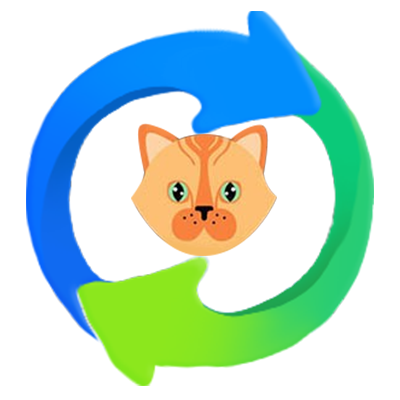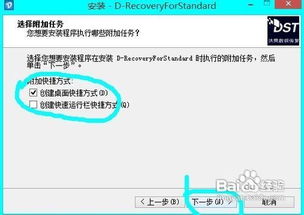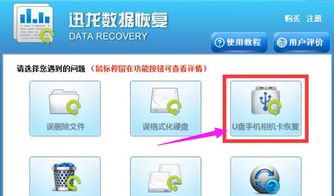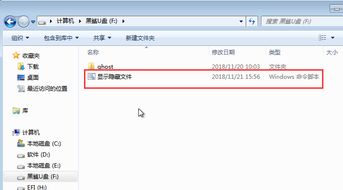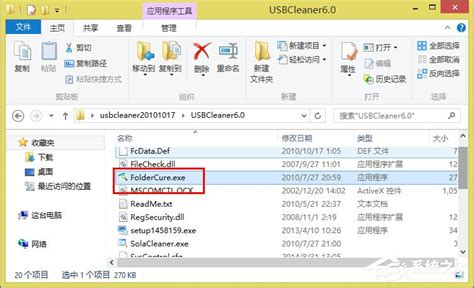U盘文件丢失该怎么恢复?
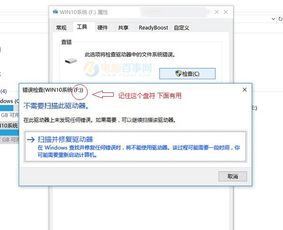
在日常生活中,U盘因其便于携带、存储容量适中的特点,经常被用作文件和数据传输的重要工具。然而,在使用U盘的过程中,文件丢失是一个较为常见的问题。由于病毒、误删、格式化或物理损坏等原因,U盘中的数据可能会突然消失,给工作和生活带来困扰。不过,即便文件丢失,我们仍然有可能通过各种方法来恢复它们。下面,本文将详细介绍U盘文件丢失的原因以及有效的恢复方法。
一、U盘文件丢失的常见原因
1. 人为误操作:如误删除文件、格式化U盘、未正确拔插U盘导致数据丢失等。
2. 病毒和恶意软件:这些程序会侵入U盘,破坏文件结构或导致文件隐藏。
3. 硬件故障:U盘使用时间过长、受潮、受到剧烈震动等因素都可能导致其硬件故障,从而影响数据的存储和读取。
4. 系统崩溃或异常:连接U盘的计算机突然关机、蓝屏等异常操作也可能导致U盘文件丢失。
二、U盘文件丢失的恢复方法
方法一:借助数据恢复软件
目前,市场上有许多功能强大的数据恢复软件,这些软件利用算法和扫描技术,能够定位U盘上已删除或丢失的文件,并尝试将其恢复。
具体步骤:
1. 下载安装软件:确保选择了一款受信任的、知名度高的数据恢复软件,并在官网下载正版进行安装。
2. 连接U盘:将丢失文件的U盘插入电脑,等待系统识别。
3. 选择恢复类型:打开数据恢复软件,根据界面提示选择U盘以及希望恢复的文件类型(如文档、图片、视频等)。
4. 开始扫描:点击“扫描”按钮,软件会对U盘进行深度扫描,找出已删除或隐藏的文件。
5. 预览与恢复:扫描完成后,在软件界面上可以看到找到的文件。可以先预览文件内容,然后选择需要的文件进行恢复。在恢复时,切记将文件保存到电脑或其他外部存储设备,而非丢失文件的U盘,以免覆盖原文件导致无法恢复。
推荐软件:
EaseUS Data Recovery Wizard:提供简单易用的向导式界面,支持恢复多种格式的文件,并支持分区恢复和RAID恢复。
Disk Drill:不仅提供基础的数据恢复功能,还能修复磁盘错误、保护数据等。
Recuva:能够恢复包括电子邮件、音乐和照片在内的多种文件类型,具有友好的用户界面和扫描速度。
方法二:检查文件是否隐藏
有时,文件并没有真正丢失,而是被系统隐藏起来了。这时,我们只需通过设置找回隐藏的文件。
具体步骤:
1. 打开“我的电脑”:在计算机中找到U盘并双击打开。
2. 进入文件夹选项:在U盘窗口中,点击工具栏的“组织”按钮,选择“文件夹和搜索选项”。
3. 显示隐藏文件:在弹出的文件夹选项窗口中,点击“查看”选项卡,在“高级设置”列表中找到“隐藏文件和文件夹”选项,选择“显示隐藏的文件、文件夹和驱动器”,然后点击“确定”。
4. 查找隐藏文件:返回到U盘窗口,这时就可以看到被隐藏的文件了。将它们复制出来,以备不时之需。
方法三:从备份中恢复
对于重要的文件和数据,我们应该养成良好的备份习惯。当U盘文件丢失时,我们可以直接从备份中恢复文件。
备份方法:
定期复制文件:将U盘中的重要文件定期复制到电脑硬盘、外部硬盘或云存储服务中。
使用自动备份软件:市面上有许多自动备份软件,能够设定备份任务,按照设定自动备份U盘中的重要文件。
恢复步骤:
打开备份存储设备,找到需要恢复的备份文件。
将文件复制并粘贴到所需位置。
方法四:使用CMD命令恢复
在Windows系统中,我们还可以利用CMD命令提示符来恢复U盘上的某些文件。虽然这种方法对于新手来说较为复杂,但在某些情况下可以奏效。
具体步骤:
1. 打开CMD:点击开始菜单,在搜索框中输入“cmd”,选择“以管理员身份运行”。
2. 显示U盘盘符:在CMD窗口中,输入“diskpart”并按回车,进入DiskPart命令行环境。然后输入“list disk”显示磁盘列表,找到U盘的磁盘号(通常显示“可移动”)。
3. 选择U盘:输入“select disk X”(X为U盘的磁盘号)选择U盘。
4. 列出分区:输入“list partition”显示U盘的分区信息。
5. 选择分区:输入“select partition Y”(Y为需要恢复的分区号)选择U盘的分区。
6. 设置分区为活动:输入“active”将U盘分区设置为活动(某些情况下需要此步骤)。
7. 分配驱动器号:输入“assign letter=Z”(Z为需要分配的驱动器号,可以根据需要更改)为U盘分配一个新的驱动器号。
8. 退出DiskPart:输入“exit”退出DiskPart命令行环境。
9. 使用attrib命令恢复文件:回到CMD窗口,输入“attrib -h -r -s /s /d Z:\*”(Z为刚才分配的驱动器号)来取消U盘上所有文件和文件夹的隐藏、只读和系统属性,尝试恢复丢失的文件。
三、预防措施
为了防止U盘文件丢失,我们应该采取以下预防措施:
1. 定期备份:养成定期备份文件的习惯,将重要文件保存到多个地方。
2. 避免病毒:定期为U盘杀毒,并注意不要在不安全的计算机上使用U盘。
3. 正确拔插:在拔出U盘前,确保使用操作系统的“安全删除硬件”功能来卸载U盘。
4. 小心使用:避免将U盘暴露在潮湿、高温或强磁场环境中,也不要频繁地插拔U盘,以防止其损坏。
U盘文件丢失确实是一件令人头疼的事情,但只要我们掌握正确的恢复方法和预防措施,就能大大减少文件丢失的风险,并在丢失后尽可能地恢复文件。希望这篇文章能帮到你!
- 上一篇: 月见草:揭秘那抹夜色中的浪漫花语
- 下一篇: 揭秘!《原神》听海人任务全攻略,轻松玩转海洋探险
-
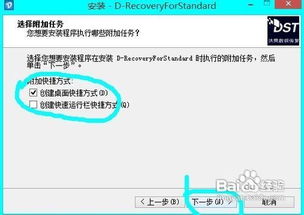 轻松恢复格式化U盘数据,一看就会!资讯攻略10-28
轻松恢复格式化U盘数据,一看就会!资讯攻略10-28 -
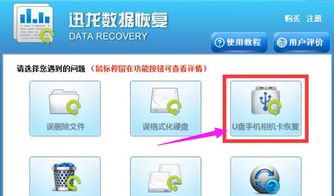 U盘数据丢失?别急,这里有高效恢复秘籍!资讯攻略11-12
U盘数据丢失?别急,这里有高效恢复秘籍!资讯攻略11-12 -
 U盘格式化后数据怎么恢复?5个方法助你轻松搞定!资讯攻略10-29
U盘格式化后数据怎么恢复?5个方法助你轻松搞定!资讯攻略10-29 -
 U盘中病毒文件隐藏?教你轻松恢复!资讯攻略11-18
U盘中病毒文件隐藏?教你轻松恢复!资讯攻略11-18 -
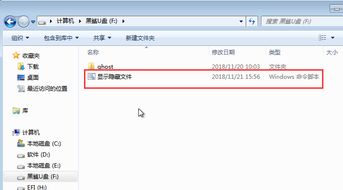 如何恢复被隐藏的U盘文件夹资讯攻略11-23
如何恢复被隐藏的U盘文件夹资讯攻略11-23 -
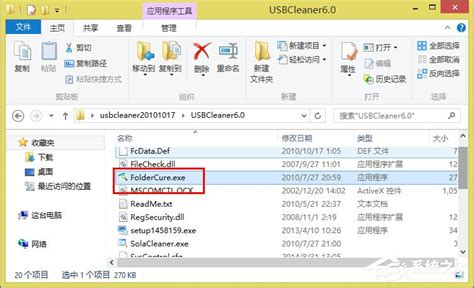 U盘文件夹消失?别急,这里有找回的妙招!资讯攻略10-31
U盘文件夹消失?别急,这里有找回的妙招!资讯攻略10-31